如何在iPhone和Mac上的Notes中使用智能文件夹
244 2023-05-25随着 iOS 和 macOS 的每次迭代,Apple Notes 继续从 Apple 获得新功能。尽管 iPhone 和 Mac 上的默认笔记应用程序在 WWDC 活动期间没有收到任何演示时间,但它确实带来了一些简洁的功能,可以像专业人士一样组织你的笔记。其中一项功能是智能文件夹。让我们学习如何在 iPhone 和 Mac 上的 Apple Notes 中使用智能文件夹。
在iOS 15和macOS Monterey中,Notes 应用程序获得了急需的#tags 功能,可以巧妙地对您的想法进行分类。最重要的是,您还可以获得称为智能文件夹的东西,它利用标签在文件夹中添加注释。
在我们继续向您展示如何在 iPhone 和 Mac 上的 Apple Notes 中设置和使用智能文件夹之前,让我们更多地了解智能文件夹的含义以及它如何在您的工作流程中发挥作用。在 iOS 15 和macOS Monterey 更新之后,每当用户尝试在 Apple Notes 应用程序中创建新文件夹时,该软件都会要求在智能文件夹和普通文件夹之间进行选择。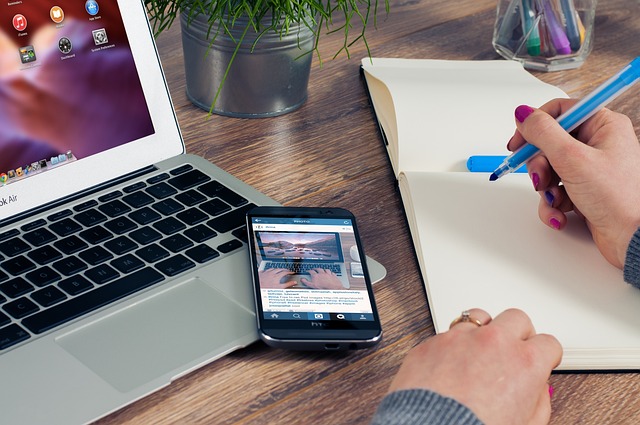
智能文件夹基本上是具有设定条件的预定义文件夹。您可以为智能文件夹定义相关标签。只有包含所有这些标签的笔记才会显示在创建的智能文件夹中。例如,您可以创建一个带有财务名称的智能文件夹并添加相关标签,例如#money、#bank。#invoice 等等。每当您创建新笔记或编辑现有笔记时,您都可以将这些标签添加到相关笔记中,这些笔记将自动进入财务智能文件夹。这里的可能性是无穷无尽的。如何使用智能文件夹和标签在 Notes 应用程序中创建自动化系统取决于用户。
现在您已经对 Apple Notes 中的智能文件夹有了一个很好的了解,让我们在 iPhone 和 Mac 上创建和使用智能文件夹,好吗?
如何在 iPhone 上的 Apple Notes 中使用智能文件夹
正如我们之前提到的,智能文件夹仅适用于运行 iOS 15或更新版本的 iPhone。如果您运行的是旧版本的 iOS,您将看不到 Notes 应用程序中的智能文件夹选项。在开始使用智能文件夹之前,您应该在 Apple Notes 中为笔记添加标签。它将使整个过程对您来说更容易。之后,您可以使用这些标签并根据您的需要创建一个智能文件夹。按照以下步骤在 iPhone 上创建一个新的智能文件夹。
第 1 步:?在 iPhone 主屏幕上打开 Notes 应用程序。
第2步:?点击底部的创建文件夹。
第 3 步:?选择新建智能文件夹。
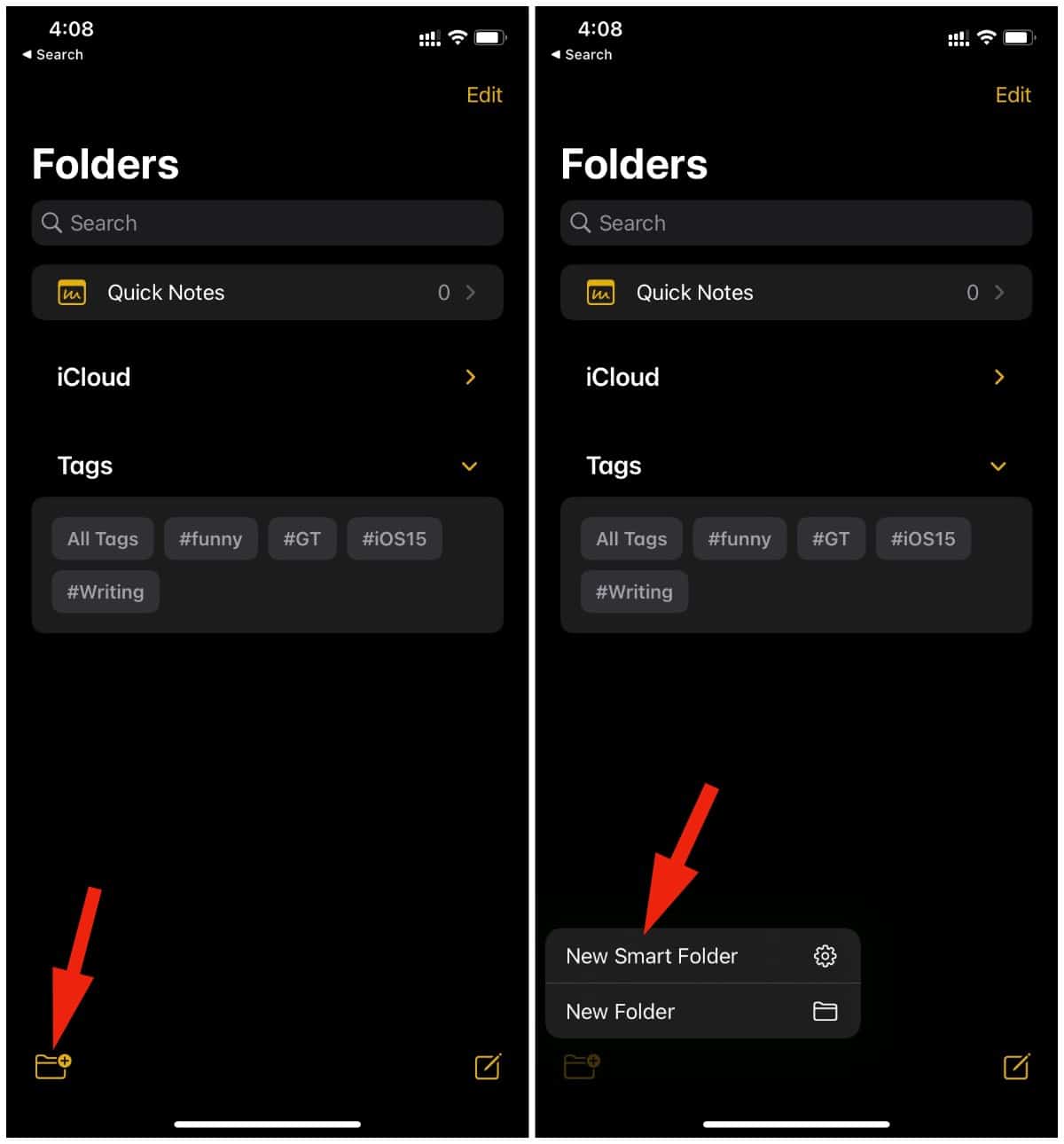
第 4 步:?添加名称。为了演示,我们将智能文件夹命名为 Apple。
第 5 步:?从底部选择标签或创建一个新标签,您将在以后的笔记中使用。不要在这里过度选择标签。只有包含所有选定标签的笔记才会出现在智能文件夹中。如果您为智能文件夹设置了五个标签,则笔记需要包含所有五个标签才能进入智能文件夹。
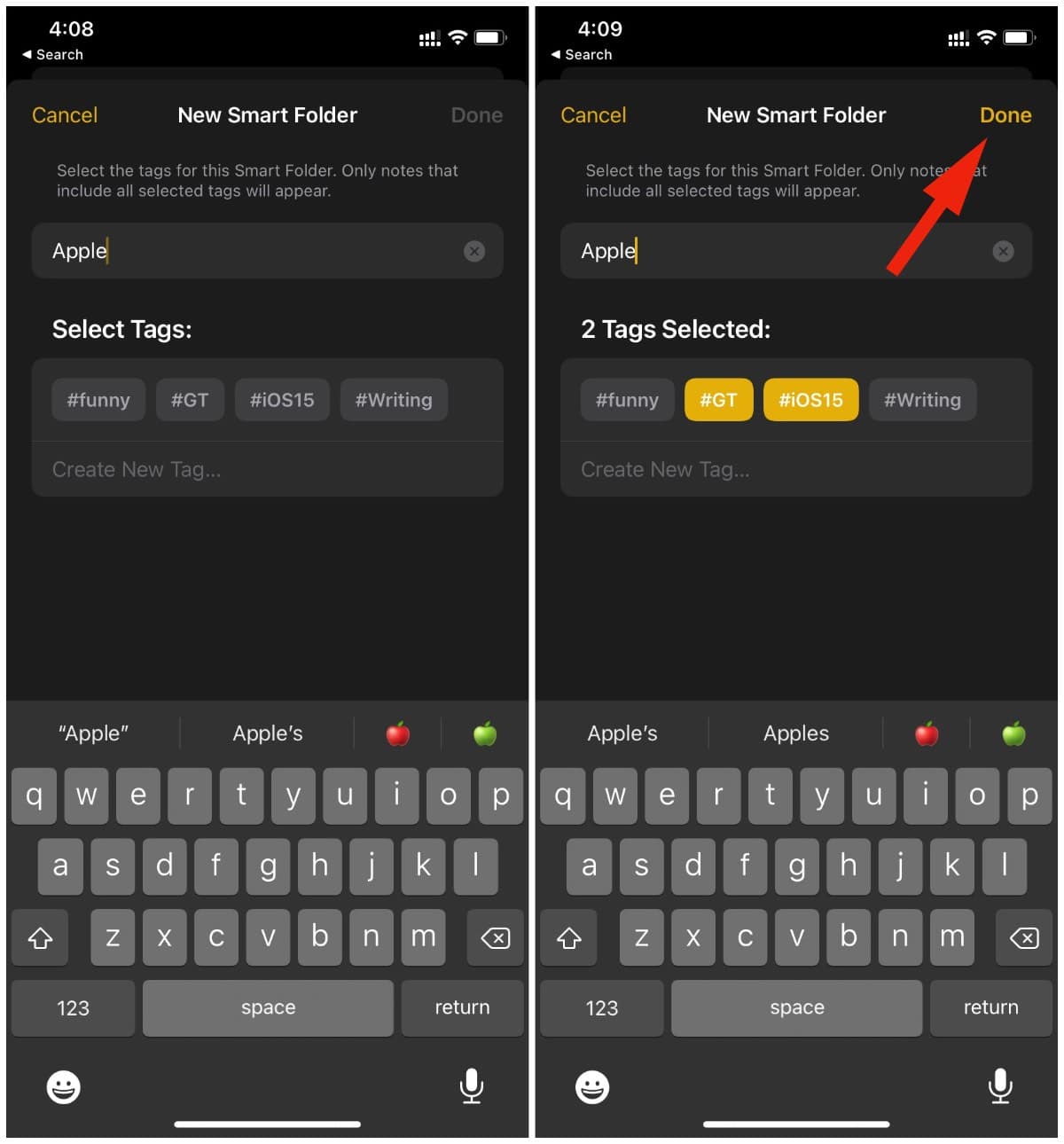
第 6 步:?点击顶部的完成按钮,您就可以在 Apple Notes 中使用智能文件夹了。
对于普通文件夹,您会在旁边看到熟悉的文件夹图标。智能文件夹带有一个齿轮图标,以区别于人群。
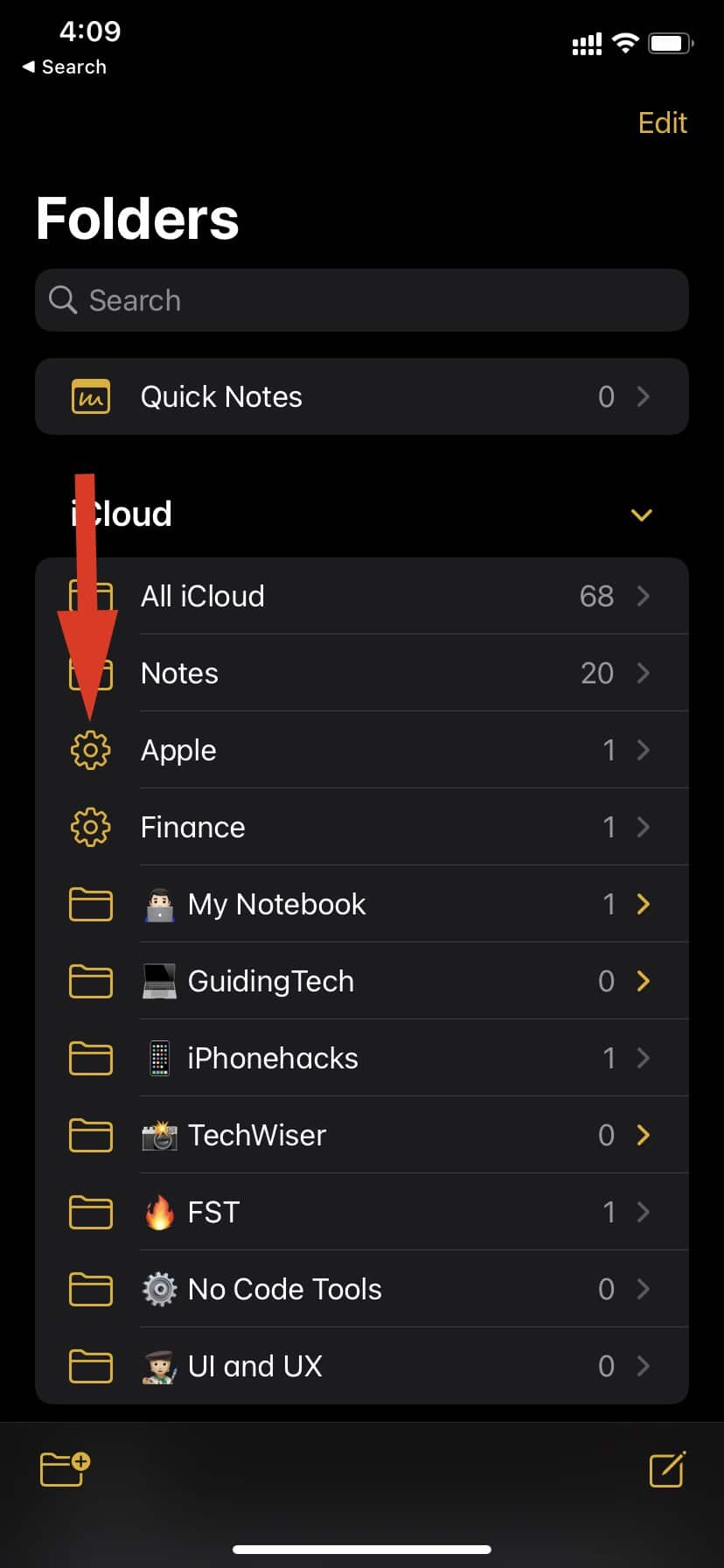
即使您从智能文件夹创建新笔记并且没有添加所需的标签,它也会转到 All iCloud 文件夹。您必须将指定的标签添加到笔记中,以使其在智能文件夹中可用。在任何时候,您都可以打开智能文件夹并从更多菜单中选择编辑智能文件夹选项以删除/添加新标签到智能文件夹。要删除智能文件夹,只需向左滑动并点击删除图标即可将其从 Apple 笔记中删除。
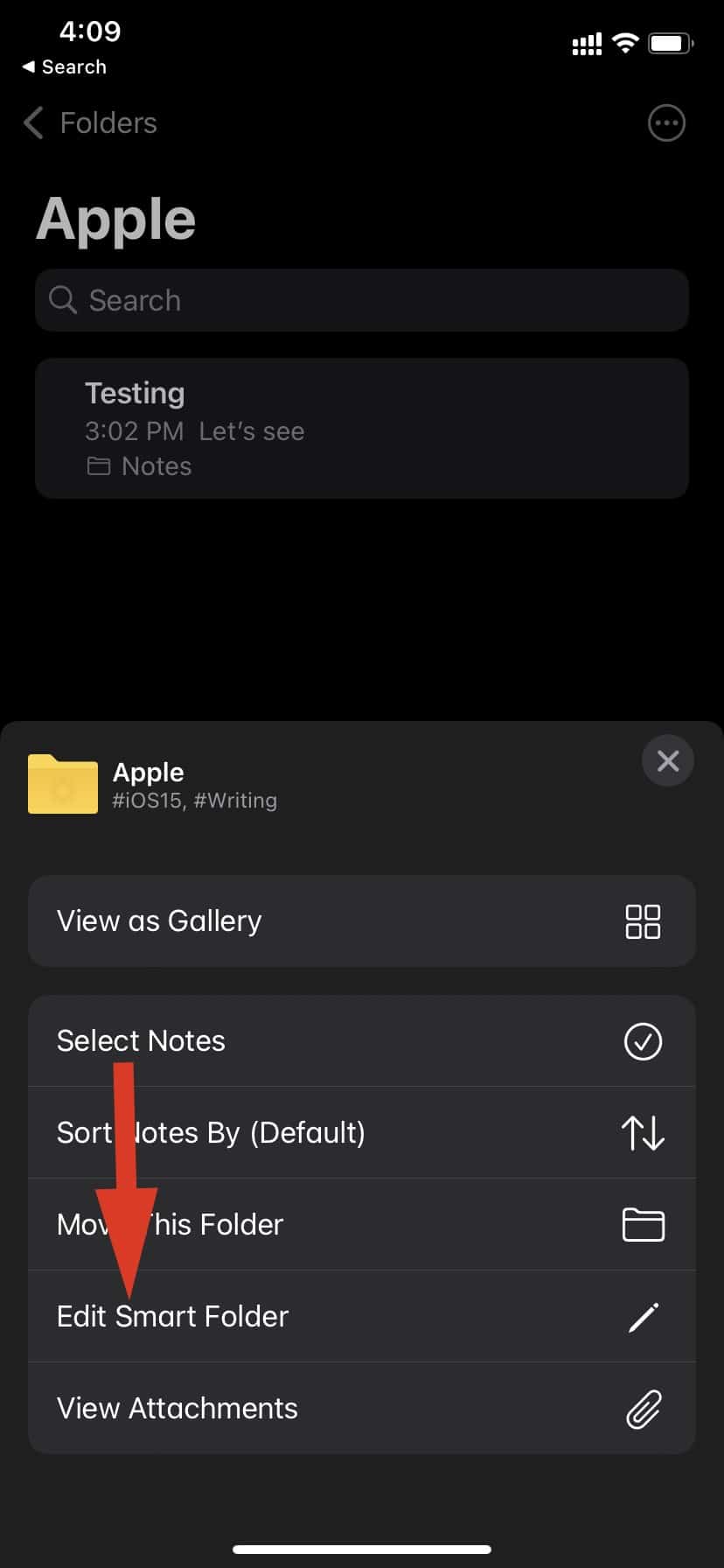
如何在 Mac 上的 Apple Notes 中使用智能文件夹
以真正的 Apple 方式,Apple Notes Mac 应用程序也提供智能文件夹功能。以下是如何在 Mac 上的 Apple Notes 中使用智能文件夹。
第 1 步:?单击Launchpad并选择 Notes 应用程序。
第 2 步:?选择新建文件夹图标,然后单击创建智能文件夹。

第 3 步:给它一个身份并选择应该与之配套的标签。每当您添加符合创建的智能文件夹条件的标签时,它们都会自动出现在智能文件夹中。您可以单击智能文件夹旁边的三点菜单并重命名、删除或编辑它。再一次,您将在 Notes 应用程序中看到用于智能文件夹表示的齿轮图标而不是标准文件夹图标。
虽然智能文件夹和标签是 Apple Notes 的一个受欢迎的补充,但我们认为 Apple 应该专注于标准文本编辑器。它看起来很准系统,一般,并且在其当前的头像中,与竞争对手相比,它缺少许多功能。
攻略专题
查看更多-

- 《坦克连》新手必备十条小建议
- 110 2025-02-18
-

- 《少年西游记2》毕月乌技能介绍
- 139 2025-02-18
-

- 《职场浮生记》黄萍萍彩礼介绍
- 122 2025-02-18
-

- 《坦克连》新手轻坦爬线选择
- 192 2025-02-18
-

- 《仙剑世界》自选五星选择推荐
- 101 2025-02-18
-

- 《坦克连》轻坦配件选择推荐
- 134 2025-02-18
热门游戏
查看更多-

- 快听小说 3.2.4
- 新闻阅读 | 83.4 MB
-

- 360漫画破解版全部免费看 1.0.0
- 漫画 | 222.73 MB
-

- 社团学姐在线观看下拉式漫画免费 1.0.0
- 漫画 | 222.73 MB
-

- 樱花漫画免费漫画在线入口页面 1.0.0
- 漫画 | 222.73 MB
-

- 亲子餐厅免费阅读 1.0.0
- 漫画 | 222.73 MB
-






